رنگی کردن قسمتی از تصویر | آموزش فتوشاپ
- 1400-03-13
- فتوشاپ, نرم افزارهای کامپیوتری

رنگی کردن قسمتی از تصویر این اجازه را به شما میدهد تا یک تصویر را سیاه سفید کنید و یک قسمت از آن رنگی کنید و بتوانید برای خود تصاویر خاصی را ایجاد کنید. پس بزن بریم.
برای این که قسمتی از تصویر خود را در فتوشاپ رنگی نگه دارید و بقیه قسمتها را بی روح نشان دهید،
مرحله اول:
ابتدا باید تصویر اصلی خود را وارد برنامه فتوشاپ کنید.
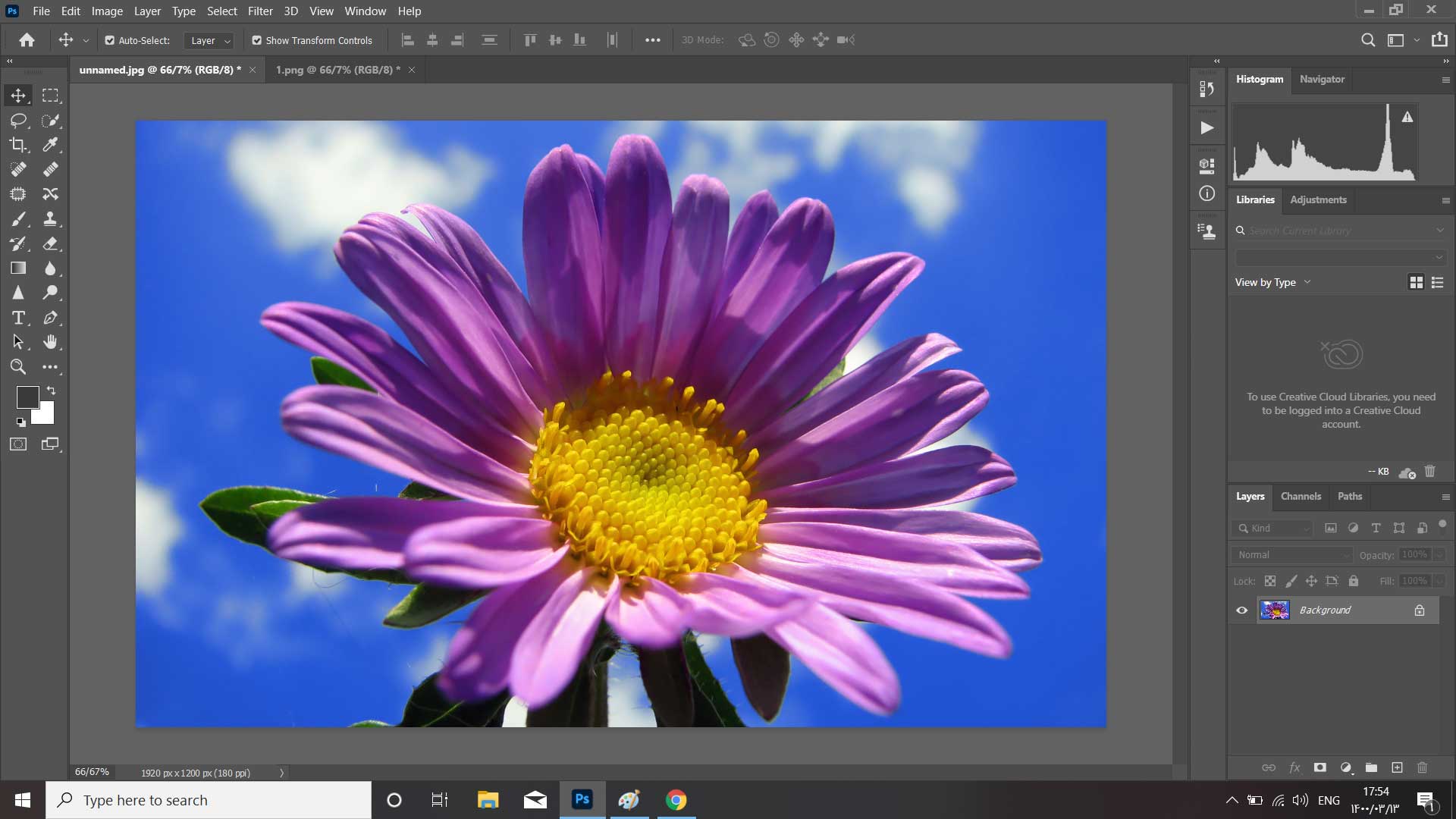
مرحله دوم:
بعد از اضافه کردن تصویر بر روی لایه آن دو بار بزنید تا قفل لایه باز شود.

مرحله سوم:
در این مرحله از پایین پنل لایهها بر روی گزینه adjustment layer کلیک کنید.
حال از پنجره باز شده گزینه Black & White را انتخاب کنید تا تصویر شما سیاه سفید شود.
مرحله آخر | رنگی کردن قسمتی از تصویر:
در آخرین مرحله و بعد سیاه سفید کردن تصویر، ابزار پاک کن را انتخاب کنید و
جاهایی که قصد دارید رنگشان را برگردانید نشانگر را بر روی آن قسمت بکشید.
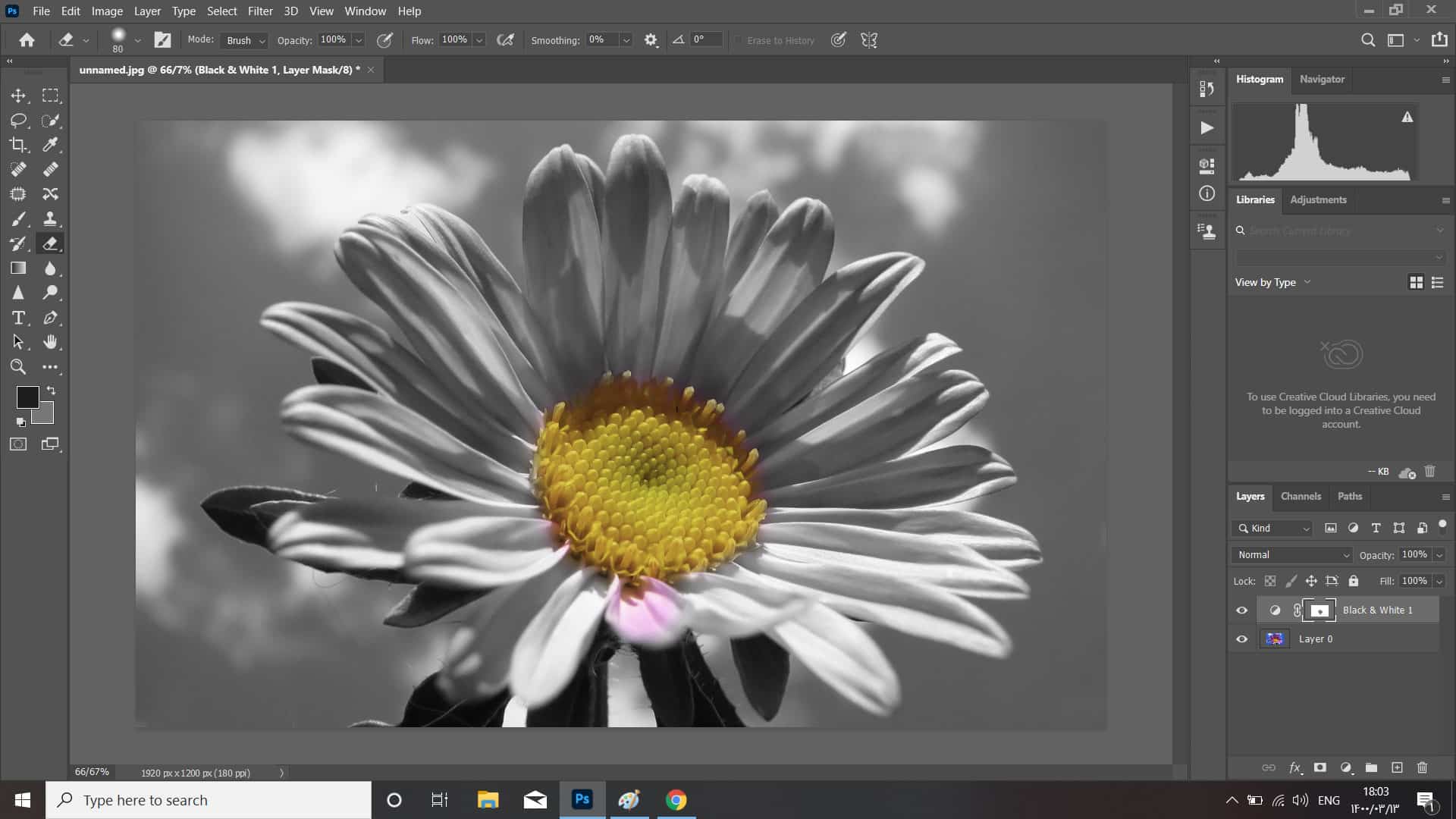
همچنین برای آموزشهای بیشتر میتوانید آپارات ما را نیز دنبال کنید.
بیشتر بخوانید:
تغییر رنگ اشیا در فتوشاپ | Hue and Saturation
گذاشتن عکس داخل متن | آموزش فتوشاپ
آموزش ساخت متن سه بُعدی در فتوشاپ
اشتراک گذاری :

مهارت آموزی به سبک نوین



